
发布时间:2021-11-30 14: 48: 34
品牌型号:华硕台式电脑
系统: windows 10 正式版
软件版本:GoldWave 6.47
有时候我们需要将两个或者两个以上的音频混合在一起形成新的音频,就需要用到音频编辑软件,Goldwave是一款非常实用的音频编辑软件,今天给大家分享如何使用音频编辑软件goldwave混合音频。
举个例子,我们经常听到街边两元店喇叭里传出来的叫卖声,我们今天就录制一段叫卖音频,并给这段音频混合上欢快的背景音乐音频,通过这个音频的制作来学习如何使用Goldwave软件来混合音频, 具体操作如下。
步骤一,素材准备
首先我们需要一段音频,这个音频可以通过语音合成软件来得到也可以使用goldwave录音功能来录制。(录制教程登入http://www.goldwavechina.cn/学习),这时我们得到音频听起业比较单调。
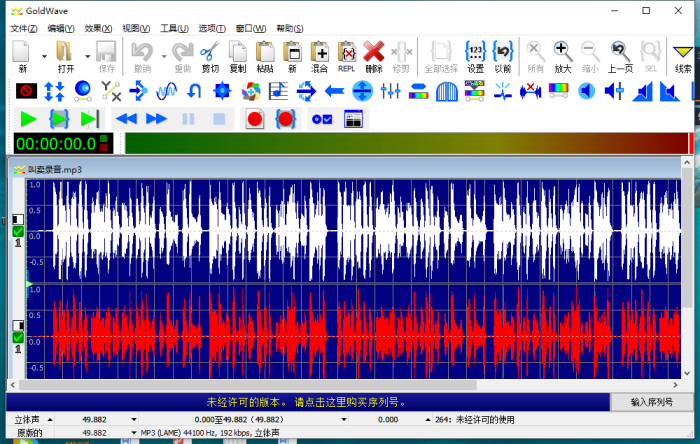
然后我们再上网下载一段我们比较喜欢的背景音频并在Goldwave办件中打开。
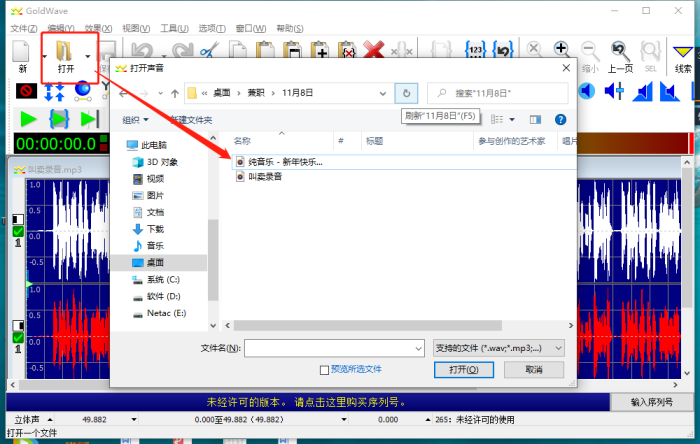
这时我们看到在软件的操作框里有两个工作窗口分别是我们的录音窗口和背景音乐窗口。
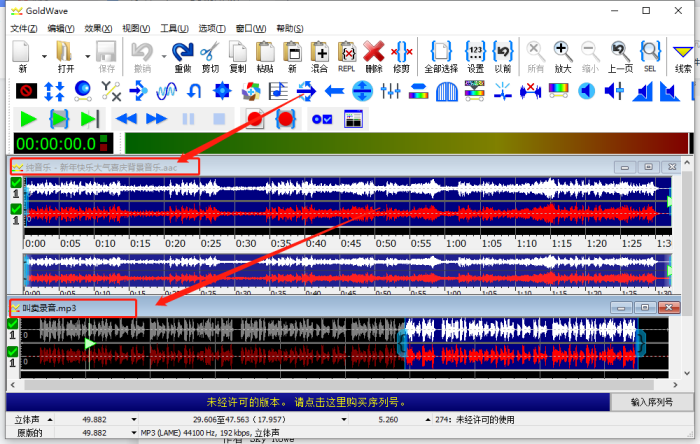
步骤二、复制录音音频
接下来我们点击叫卖录音窗口,并选中需要混合背景音乐的片段。再使用快件捷命令【CTRL+C】或者右键复制这段音频。
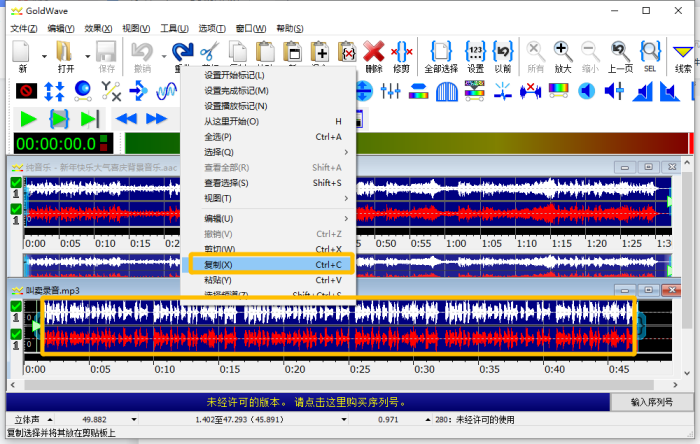
步骤三、 混合音频
复制完录音音频后我们再选中背景音乐音频窗口(这一步很重要,因为需要给刚才复制的音频选择一个目标音频,如果没有选中就会默认为混合到原来窗口的音频,就达不到混合的两段音频的目的,很多小伙伴经常忘了这一步!)
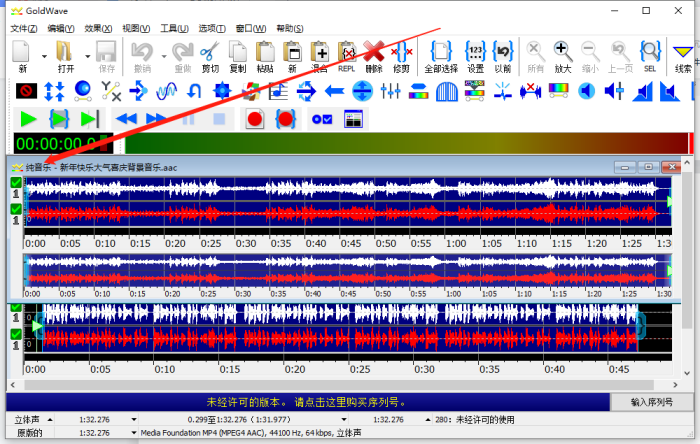
在软件上方的【编辑】下拉菜单中找到【混合】或者使用快捷键【CTRL+M】打开混合界面。
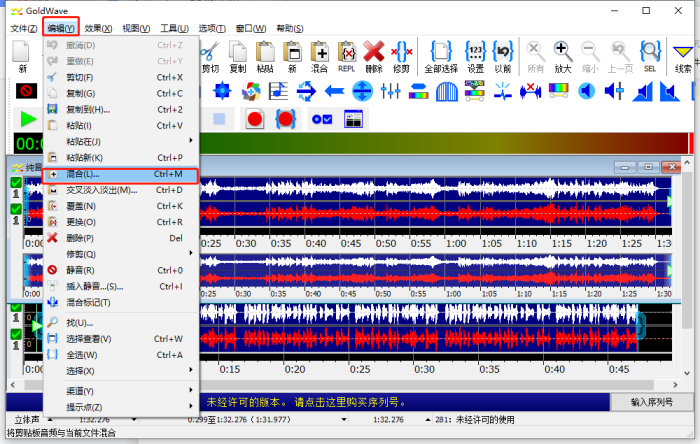
在界面中我们需要设置两个参数,一个是【混合开始的时间】指的是背景音乐音频播放多久后开始混合。另一个是【音量】这个音量指的是录音音频也是我们刚才复制的那段音频的音量。我们可以在【混合开始的时间】后面那个绿色的三角形进行试听。并调整两个参数,但音频达到我们比较理想的效果时按OK生成混合后的音频。
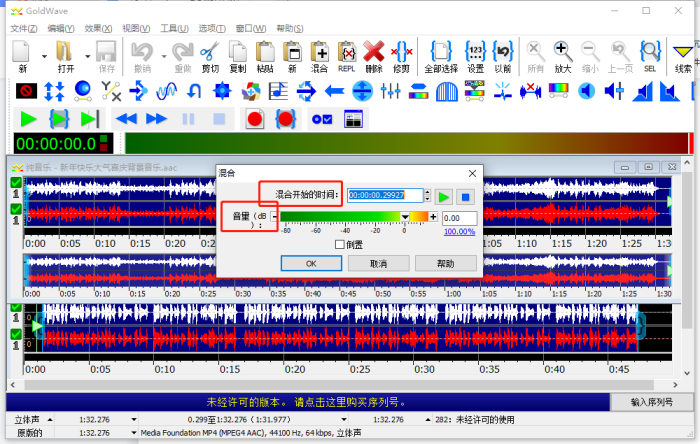
步骤四、另存音频
最后我们点击【文件】下拉菜单中【另存为】,将生成文件目标文件夹。
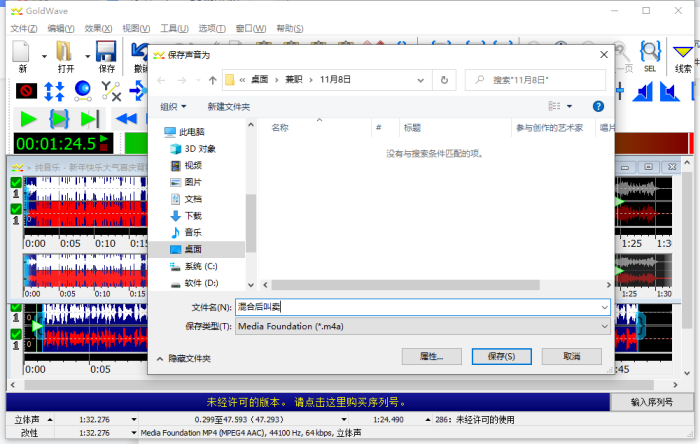
我们来听一下混合后的音频效果吧!
关于Goldwave怎么混合音频的方法就分享结束了。更多关于Goldwave软件的使用教程登入中文网站学习。
作者 Sky Rowe
展开阅读全文
︾